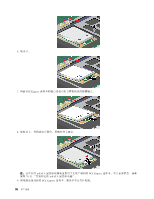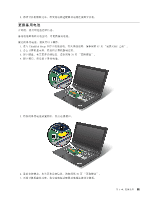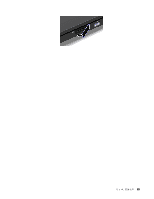Lenovo ThinkPad X1 (Simplified Chinese) User Guide - Page 95
安装和更换 Msata 固态驱动器
 |
View all Lenovo ThinkPad X1 manuals
Add to My Manuals
Save this manual to your list of manuals |
Page 95 highlights
MAIN" 或 "M" 和 "AUX" 或 "A MAIN" 或 "M AUX" 或 "A" 接口。 10 70 11 mSATA ThinkPad 型号有 mSATA Lenovo mSATA mSATA mSATA mSATA mSATA mSATA mSATA mSATA mSATA mSATA mSATA mSATA mSATA mSATA 1. 进入 ThinkPad Setup 67 CRU 之前"。 2 3 70 4 第 6 79
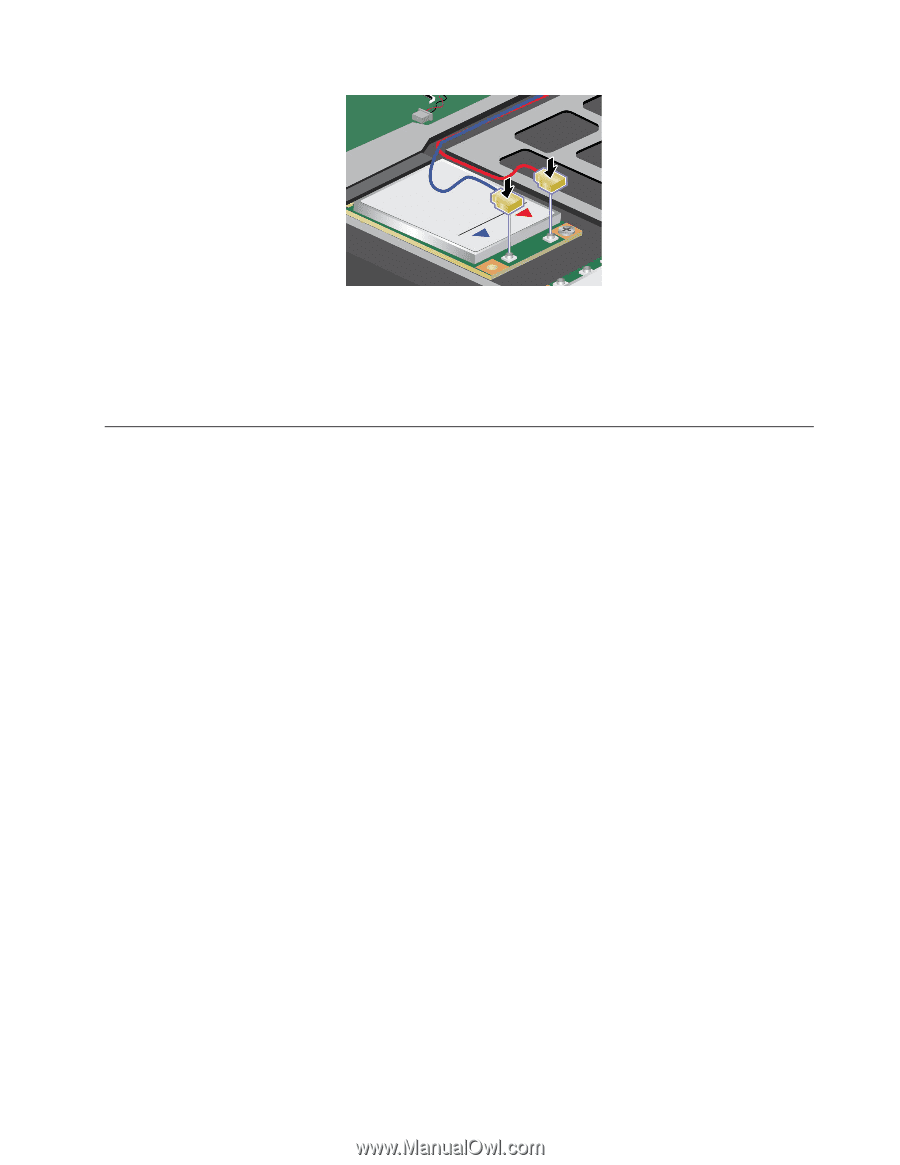
注:
根据具体型号,卡上各接口的标记可能与下图中显示的标记看起来有所不同。如果卡上的各接口分
别标为 “MAIN” 或 “M” 和 “AUX” 或 “A”,则请确保将红色电缆连接到 “MAIN” 或 “M”
接口,将蓝色电缆连接到 “AUX” 或 “A” 接口。
10. 重新安装键盘。有关更多详细信息,请参阅第 70 页 “更换键盘”。
11. 再将计算机翻转过来。将交流电源适配器及电缆连接到计算机。
安装和更换 mSATA 固态驱动器
开始前,请打印这些指示信息。
某些 ThinkPad 型号有 mSATA 固态驱动器。可以使用从 Lenovo 经销商或销售代表处购买的新 mSATA 固态
驱动器更换原有的固态驱动器。要更换 mSATA 固态驱动器,请阅读以下先决条件。
注:
只有在需要送修 mSATA 固态驱动器时,才对其进行更换。
相关过程的先决条件
当安装或更换 mSATA 固态驱动器时,确保按以下注意事项进行操作。
注意:
当您处理 mSATA 固态驱动器时:
•
不要使 mSATA 固态驱动器跌落或遭受物理撞击。将 mSATA 固态驱动器放在软布等可以缓冲任何物理震
动的材料上。
•
请勿对 mSATA 固态驱动器的外盖施力。
mSATA 固态驱动器非常敏感。操作不当会造成数据损坏和永久丢失。
卸下 mSATA 固态驱动器之前,请先备份驱动器上的所有信息,然后关闭计算机。
切勿在系统运行、处于睡眠方式或处于休眠方式时卸下 mSATA 固态驱动器。
更换 mSATA 固态驱动器
如果您的计算机上有 mSATA 固态驱动器,而且要更换 mSATA 固态驱动器,请执行以下操作:
1. 进入 ThinkPad Setup 以停止电池放电。有关详细说明,请参阅第 67 页 “更换 CRU 之前”。
2. 合上计算机显示屏,然后将计算机翻转过来。
3. 卸下键盘。有关更多详细信息,请参阅第 70 页 “更换键盘”。
4. 卸下螺钉,该卡将弹出。
第 6 章. 更换设备
79
79
79
79